Leysaðu Itunes Library.itl skráin er læst villu í iTunes
Leystu Apple iTunes villu sem segir að iTunes Library.itl skráin sé læst, á læstum diski, eða þú hefur ekki skrifheimild fyrir þessa skrá.
Eitt af því sem þú ættir að ganga úr skugga um með hvaða tölvu sem er er að hún keyri í hæstu upplausn sem skjárinn þinn býður upp á. Hærri upplausn þýðir að þú ert með bestu myndgæði sem mögulegt er, en það þarf meira vinnsluafl, þannig að ef tölvan þín er í erfiðleikum gætirðu reynt að minnka upplausnina. Til að stjórna upplausninni, ýttu á Super takkann, skrifaðu síðan „Skjá“ og ýttu á Enter.
Ábending: „Super“ lykillinn er nafnið sem margar Linux dreifingar nota til að vísa til Windows lykilsins eða Apple „Command“ lykilsins, á sama tíma og þeir forðast alla hættu á vörumerkjavandamálum.
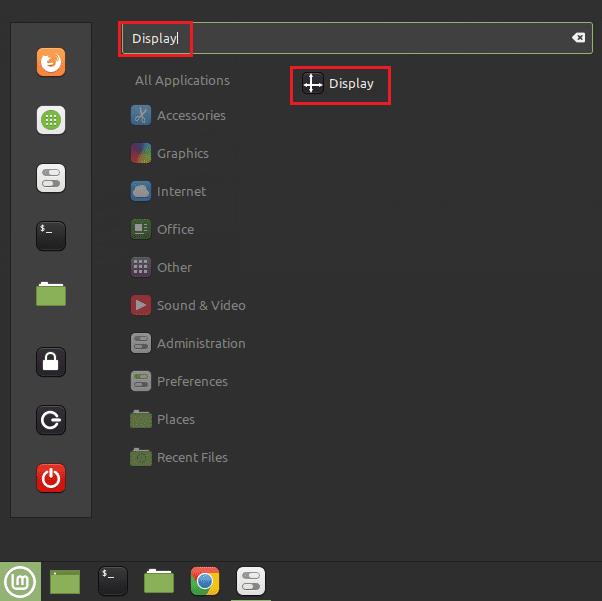
Ýttu á Super takkann, sláðu síðan inn „Skjá“ og ýttu á Enter.
„Upplausnin“ sem þú velur ætti að vera upprunaleg upplausn skjásins þíns og mun almennt vera ráðlögð stilling. „Native resolution“ vísar til líkamlegs fjölda pixla á skjánum þínum. „Refresh Rate“ er hversu oft skjárinn þinn uppfærist á sekúndu, venjulega mun þetta vera 60Hz, nema þú sért með skjá með háum hressingarhraða.
„Snúningur“ er notað til að snúa myndinni sem birtist til að passa við snúningsskjá, þetta er aðeins gagnlegt ef þú hefur valið að festa skjáinn þinn lóðrétt frekar en lárétt. „Notaðu viðmótskvarða“ býður upp á nokkrar forstilltar stillingar fyrir viðmótsstærð sem gæti hjálpað notendum á stórum skjáum eða sem kjósa stærri viðmót. „Bluttæring“ gerir þér kleift að stilla nákvæmari stærðarstillingar handvirkt að þínum persónulegu óskum.
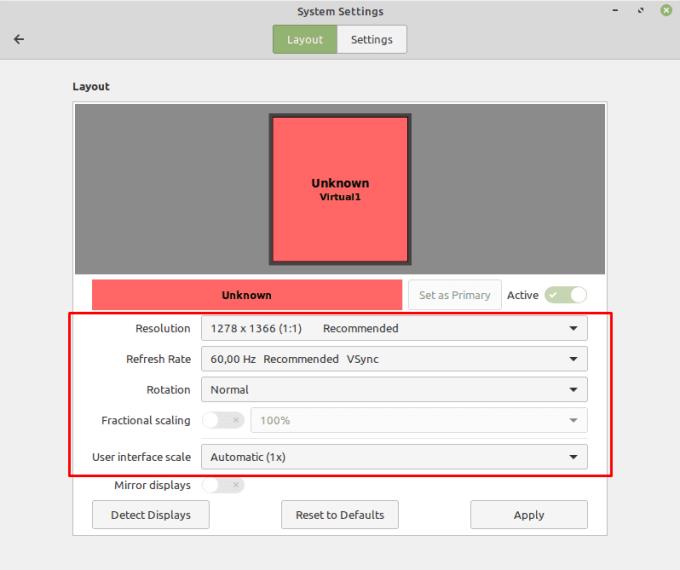
Upplausnarstillingarnar gera þér kleift að stilla smáatriðin sem skjárinn getur sýnt.
Ef þú ert með marga skjái geturðu stillt stillingarnar fyrir hvern skjá fyrir sig með því að velja skjáinn í „útlit“ spjaldið efst. Ef þú vilt frekar að sömu myndin sé sýnd á hverjum skjá frekar en að láta þá keyra sjálfstætt geturðu virkjað „Speglaskjá“.
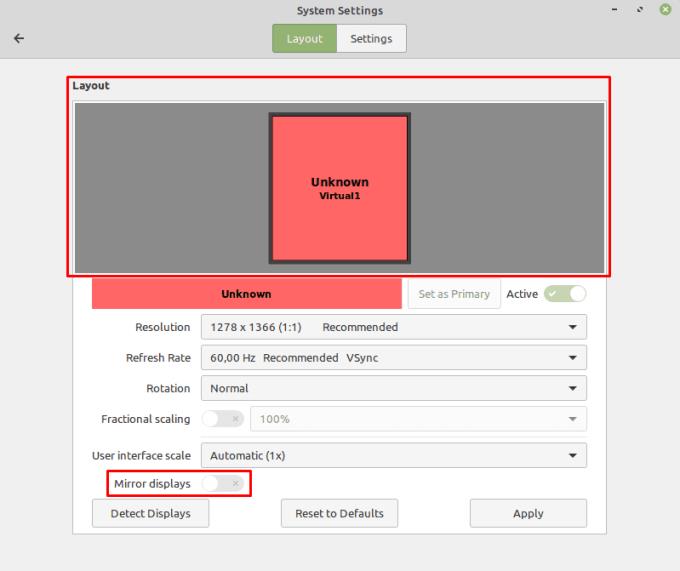
Þú getur sjálfstætt stjórnað mörgum skjáum eða speglað einn við annan.
Leystu Apple iTunes villu sem segir að iTunes Library.itl skráin sé læst, á læstum diski, eða þú hefur ekki skrifheimild fyrir þessa skrá.
Geturðu ekki fundið út hvernig á að endurtaka lag eða lagalista í Apple iTunes? Við gátum ekki heldur í fyrstu. Hér eru nokkrar nákvæmar leiðbeiningar um hvernig það er gert.
Hvernig á að búa til nútímalegar myndir með því að bæta við ávölum hornum í Paint.NET
Notaðirðu Delete for me á WhatsApp til að eyða skilaboðum frá öllum? Engar áhyggjur! Lestu þetta til að læra að afturkalla Eyða fyrir mig á WhatsApp.
Hvernig á að slökkva á pirrandi AVG tilkynningum sem birtast neðst í hægra horninu á skjánum.
Þegar þú ákveður ertu búinn með Instagram reikninginn þinn og vilt losna við hann. Hér er handbók sem mun hjálpa þér að eyða Instagram reikningnum þínum tímabundið eða varanlega.
Lærðu skref fyrir skref hvernig á að slökkva á smellanlegum tenglum í Notepad++ með þessari auðveldu og fljótlegu kennslu.
Losaðu þig við að þáttur birtist á Up Next á Apple TV+ til að halda uppáhaldsþáttunum þínum leyndu fyrir öðrum. Hér eru skrefin.
Uppgötvaðu hversu auðvelt það er að breyta prófílmyndinni fyrir Disney+ reikninginn þinn á tölvunni þinni og Android tæki.
Ertu að leita að Microsoft Teams valkostum fyrir áreynslulaus samskipti? Finndu bestu valkostina við Microsoft Teams fyrir þig árið 2023.




